

作者:Adela D. Louie, 最近更新:June 24, 2018
怎麼做 Android文件傳輸在Mac上無效? 簡單地使用 FoneDog電話轉移工具包 轉移你的Android文件,或繼續閱讀,你可以找到這個問題的另一種解決方案。
有些情況下您實際上收到的錯誤消息如下:
提示:
由於這種情況,我們為您收集了一些快速解決方案 解決這個問題 Android文件傳輸不起作用 在Mac上 因此,如果您目前處於這種情況,請繼續閱讀以了解更多信息。
部分1。 在Mac上使用Android文件傳輸時出現錯誤消息的原因部分2。 Android文件傳輸最佳替代程序到Mac PC部分3。 關於如何修復Android文件傳輸不起作用的一些提示視頻指南:如何修復Android文件傳輸不工作問題部分4。 概要
眾所周知,Android設備使用MTP或媒體傳輸協議,您可以將文件從Android設備傳輸到計算機。 但是,Mac計算機實際上不支持這種活動,如果您想將文件從Samsung S9傳輸到Mac PC。
您將需要安裝Android文件傳輸並將其安裝在Mac PC上,以便能夠從Samsung S9傳輸文件。 唯一的問題是,在Mac PC上使用Android文件傳輸時仍然存在問題。
你為什麼有幾個原因 無法使用Android文件傳輸 你的Mac電腦上有一些原因。
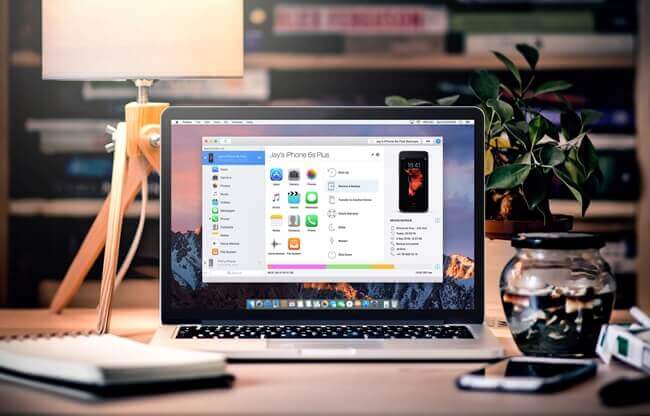
今天,谷歌沒有在Android文件傳輸上發布任何更新,因此,該程序有時不會發揮作用。 因此,使用Mac PC的Android用戶可以找到將文件從Android設備傳輸到計算機的最佳替代方式。
在這種情況下,如果您需要將文件從Android設備傳輸到Mac PC,則可以使用 FoneDog Toolkit - Android數據備份和恢復。 該程序允許您在直接的過程中有選擇地將數據從Android設備備份到Mac計算機。
您可以在Android設備上備份照片,視頻,聯繫人,通話記錄,WhatsApp,文檔,音樂等。 使用FoneDog工具包 - Android數據備份和恢復將確保您的所有數據都保持安全,並且您的所有個人信息也將保密。 它肯定會幫助您將文件從Android設備傳輸到Mac PC。
現在,為了讓您開始將文件從Android設備傳輸到Mac PC,請按照以下簡單易懂的步驟操作。
如果Mac上的Android文件傳輸不起作用怎麼辦? 嘗試使用FoneDog Android數據備份和還原來幫助您在Mac上傳輸Android文件。 步驟如下:
您需要做的第一件事是下載FoneDog工具包 - Android數據備份和還原 在你的Mac PC上。 最新的Mac OS實際上支持該程序,讓您在傳輸或備份文件時擁有輕鬆無憂的體驗。

在Mac上成功安裝FoneDog Toolkit - Android數據備份和還原後,請繼續並啟動該程序。 請確保除了FoneDog Toolkit之外沒有其他備份應用程序在後台運行。
連接您的Android設備並等待程序檢測您的設備。 檢測到設備後,屏幕上會出現一個彈出窗口,要求您在Android設備上啟用USB調試,如果您使用的是具有4.0或更高版本的Android設備。 啟用USB調試後,請繼續並單擊“OK“按鈕。

一旦您的Android設備被FoneDog工具包 - Android數據備份和還原完全檢測到,請繼續並點擊“設備數據備份“您可以選擇將數據從Android設備備份到Mac PC。

之後,FoneDog Toolkit - Android數據備份和恢復將顯示該軟件支持的文件列表。 您可以通過備份選擇性地選擇要傳輸到Mac PC的所有文件。 選擇了要傳輸的所有文件後,請繼續並單擊“開始“按鈕。

之後,FoneDog Toolkit - Android數據備份和還原將開始掃描所有選定的文件。 然後它還將開始備份您從列表中選擇的所有文件。 確保不要將Android設備與計算機斷開連接。
當FoneDog Toolkit - Android數據備份和還原備份或將文件從Android設備傳輸到PC時,請勿使用設備或不刪除設備上的任何內容。

等到FoneDog Toolkit - Android數據備份和還原完成後,從Android設備備份文件。 備份可能需要一些時間,具體取決於您嘗試傳輸的文件的大小。 備份完成後,您可以繼續點擊“OK“按鈕。然後,您就可以預覽從Android設備傳輸到Mac PC的所有文件。

Android文件傳輸實際上適用於運行OS X 10.5及更高版本的Mac計算機,並且您的Android設備也應該在Android 3.0及更高版本的操作系統上運行。
您必須檢查是否在Android設備上啟用了USB調試,當然,為此,您可以按照下面的簡單指南進行操作。
步驟1:使用USB線將Android設備連接到計算機
步驟2:在Android設備上,通過從屏幕頂部向下滑動來啟動設置。
步驟3:之後,繼續打開USB Debugging,然後選擇MTP選項。
步驟1:嘗試檢查您的Mac是否運行Mac OS X或更高版本
步驟2:檢查您的Android設備是否使用Android 3.0或更高版本的操作系統,以使程序在兩台設備上運行。
步驟3:繼續並在Mac PC上啟動Android File Transfer進行檢查。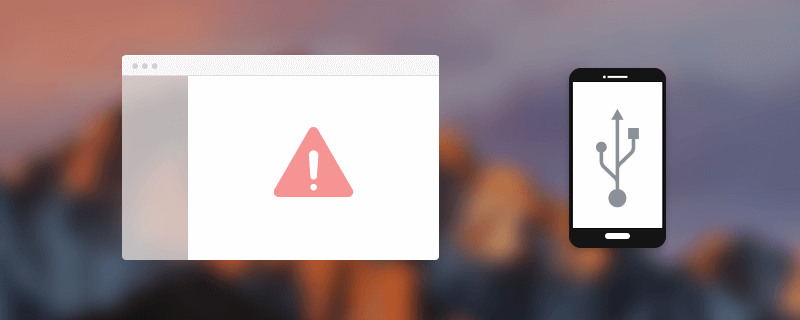
在這裡,您必須確保更新Android設備,以便程序能夠識別您的Android設備。 為此,請按照以下步驟操作。
步驟1:繼續在Android設備上執行系統更新。
步驟2:完成Android設備的更新後,請繼續並重新啟動手機並嘗試再將其連接到Mac計算機,看看它是否能識別您的Android設備。
人們也讀如何使用免費的三星數據恢復如何從Android圖庫中恢復已刪除的照片 適用於PC的頂級5三星備份軟件2018免費下載
在這裡,您必須確保已在Android設備上啟用了Android文件傳輸功能,並且要執行此操作,只需按照以下步驟操作即可。
步驟1:繼續在Android設備上啟動設置,然後點擊存儲。
步驟2:之後,點擊位於屏幕右上角的三個點。
步驟3:從那裡,將出現一個下拉框,然後選擇USB計算機連接。
步驟4:之後,點擊媒體設備(MTP)旁邊的框
如果您實際使用的是三星Galaxy S9,S8,S7,S6,S5,S4和三星Galaxy Note 8,如果您安裝了Samsung Kies或Samsung Smart Switch,則必須檢查Mac PC。 如果是這樣,請繼續卸載它,因為Android文件傳輸不適用於這兩個應用程序。
請記住,並非所有USB電纜都是相同的,因為某些USB電纜可以傳輸文件,而有些則無法傳輸文件。 為了能夠執行此操作,請繼續檢查Android設備隨附的USB電纜,因為此電纜通常可以將文件從Android設備傳輸到計算機。
如果所有上述方法仍然不起作用,這可能是您可以嘗試的最後一個選項。 嘗試在Mac PC上卸載Android文件傳輸,然後重新安裝該程序。 
Android文件傳輸是一個有用的程序,您可以將其實際用於將文件從Android設備傳輸到Mac PC。 但是,有些情況下,該程序不時會起作用。 這是因為該程序沒有任何可用的更新。
這就是為什麼我們已經收集了一些方法來解決您如何使用該程序解決此問題。 但是,如果您無法解決問題,有一種最佳替代方法可以將文件傳輸到Mac計算機。 這完全歸功於FoneDog Toolkit - Android數據備份和還原程序。 因為這個計劃。
您不必再擔心錯誤的程序了,因為這個軟件可以完美地工作,因為我們不斷更新它,讓所有用戶在使用FoneDog工具包 - Android數據備份和恢復時體驗最佳。
FoneDog Toolkit - Android數據備份和恢復 與任何Android設備兼容,包括最近剛剛發布的那些型號,如三星Galaxy S9,S9 Plus等。 它也適用於任何Android操作系統版本,因此您無需擔心與此程序的兼容性。
您可以在我們的官方網站上下載FoneDog Toolkit - Android數據備份和恢復,我們可以向您保證,您一定會得到您在使用該軟件時應得的。 您的所有數據都應保持安全 - 不會覆蓋數據,也不會丟失數據。
此程序不僅可以讓您將文件從Android設備傳輸到Mac PC,還可以將文件從Android設備傳輸到另一台Android設備。 這個程序是一個很棒的程序,一定能滿足你的需求。
發表評論
留言
熱門文章
/
有趣無聊
/
簡單難
謝謝! 這是您的選擇:
Excellent
評分: 4.4 / 5 (基於 102 個評論)